In questo tutorial ti illustrerò tutto ciò che c'è da sapere sul viewport in ZBrush e sulla navigazione in questa parte essenziale dell'interfaccia utente. Il viewport è il cuore del tuo lavoro in ZBrush. Con alcuni consigli e trucchi imparerai rapidamente come muoverti in modo efficiente nel mondo 3D di ZBrush. È importante comprendere i controlli di base per poter esprimere appieno la tua creatività. Cominciamo!
Concetti chiave
- Il viewport non ti mostra solo modelli 2D, ma è anche l'accesso agli oggetti 3D.
- Lavorare in modalità 3D richiede il passaggio alla modalità Modifica.
- Puoi navigare in modo molto intuitivo utilizzando diverse combinazioni di mouse e tastiera.
- Comprendere i comandi per la rotazione, la scala e il movimento è essenziale per il tuo flusso di lavoro.
Comprendere il Viewport in ZBrush
Il viewport è il luogo centrale in cui puoi modificare i tuoi modelli. Quando apri ZBrush, vedi innanzitutto un'area vuota con alcune forme astratte. Queste simboleggiano gli strumenti che puoi utilizzare.
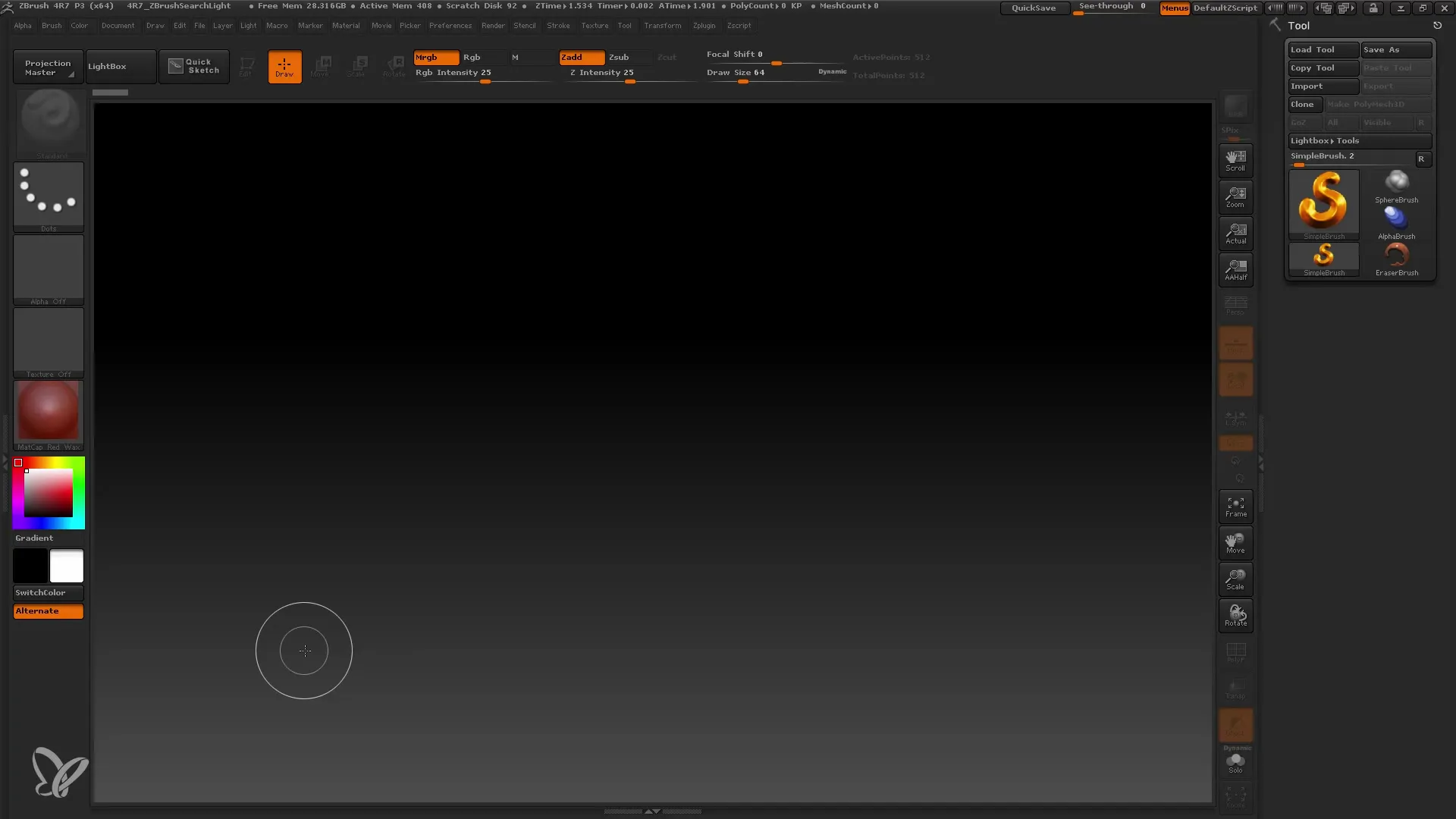
Prima di poter disegnare un modello 3D, devi sapere come navigare tra i vari strumenti. Nell'area predefinita di ZBrush trovi una selezione di pennelli, ma probabilmente sei interessato a creare il tuo corpo 3D.
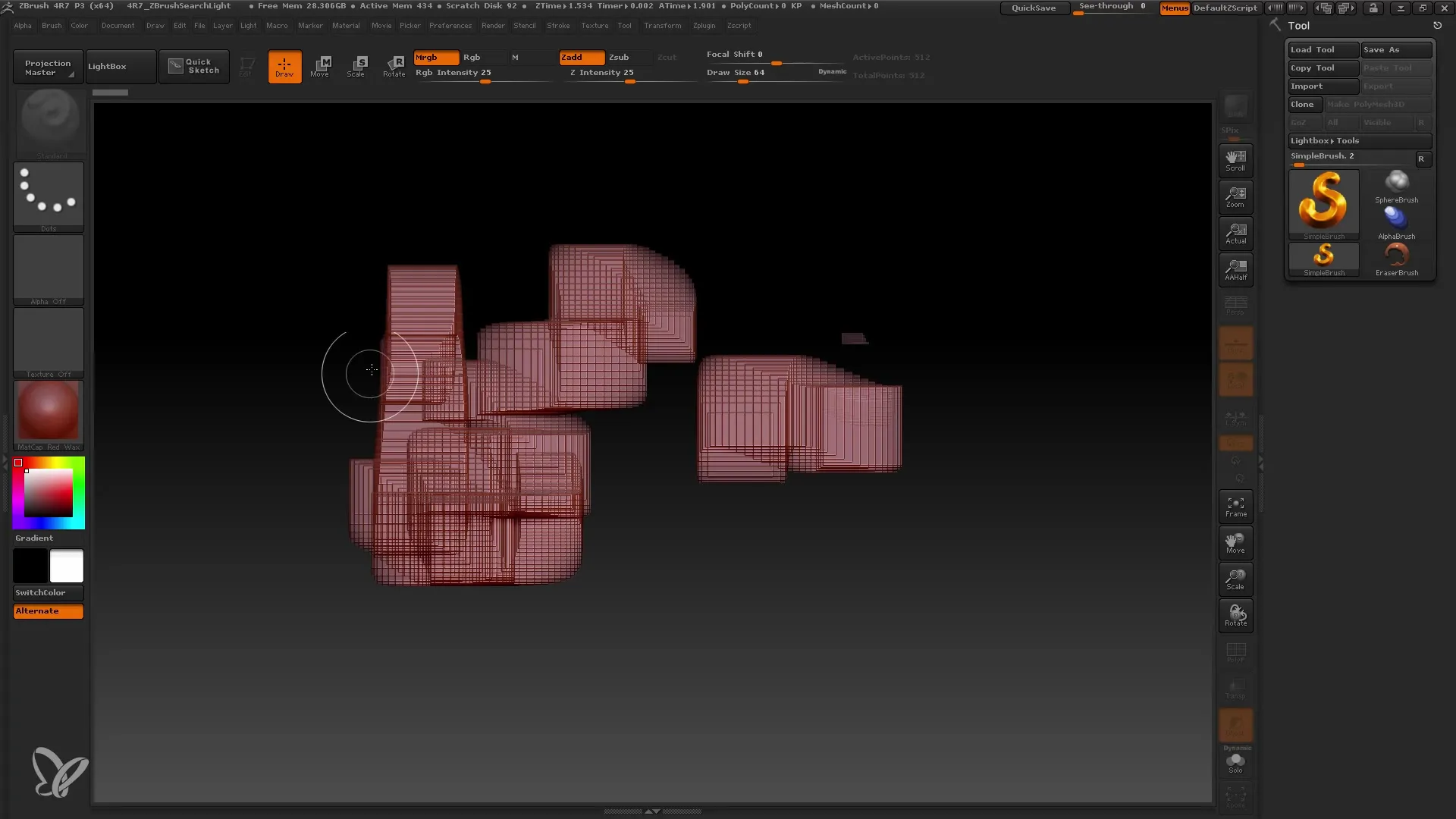
All'inizio potresti voler utilizzare il "Pennello semplice" per farti un'idea. Puoi selezionare questo pennello, trascinarlo sul viewport e creare le tue prime forme. È importante essere consapevoli che inizialmente stai lavorando in modalità 2D, anche se stai giocando con modelli 3D.
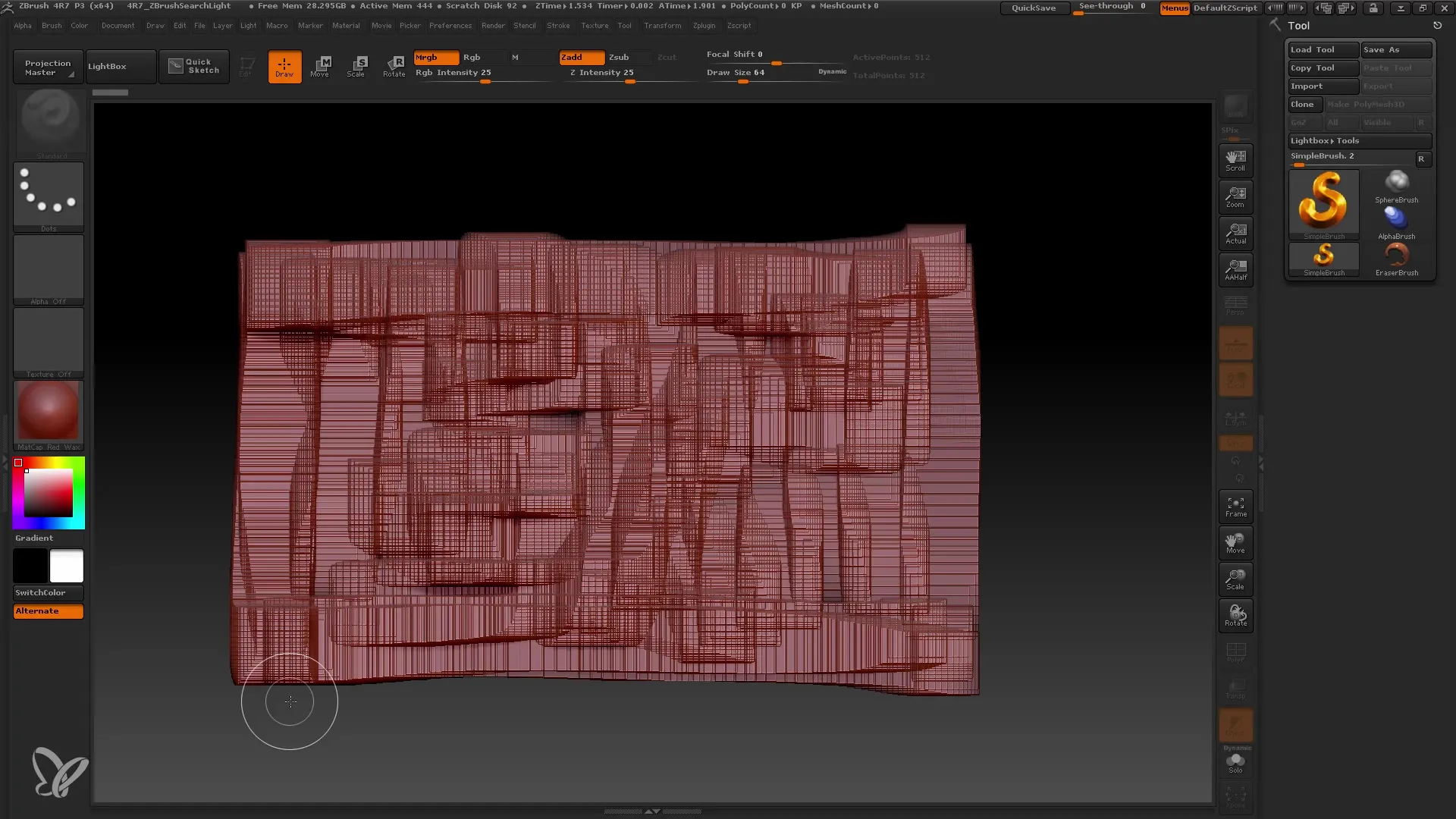
Dopo aver utilizzato il "Pennello semplice", puoi selezionare anche altri pennelli come il cono per creare forme più complesse. Per creare oggetti 3D, devi passare alla modalità corretta.
Passa alla modalità Modifica
Per lavorare effettivamente sui modelli 3D, devi passare alla modalità Modifica. Questo ti consente di modificare e modellare i tuoi modelli completamente.
Nella modalità Modifica compare un contorno intorno al tuo modello, che indica che ora puoi lavorare con lo strumento corrispondente. Quando muovi il mouse, noterai che le viste del modello cambiano. Assicurati di utilizzare il tasto sinistro del mouse per il movimento, altrimenti potresti ricevere messaggi di errore.
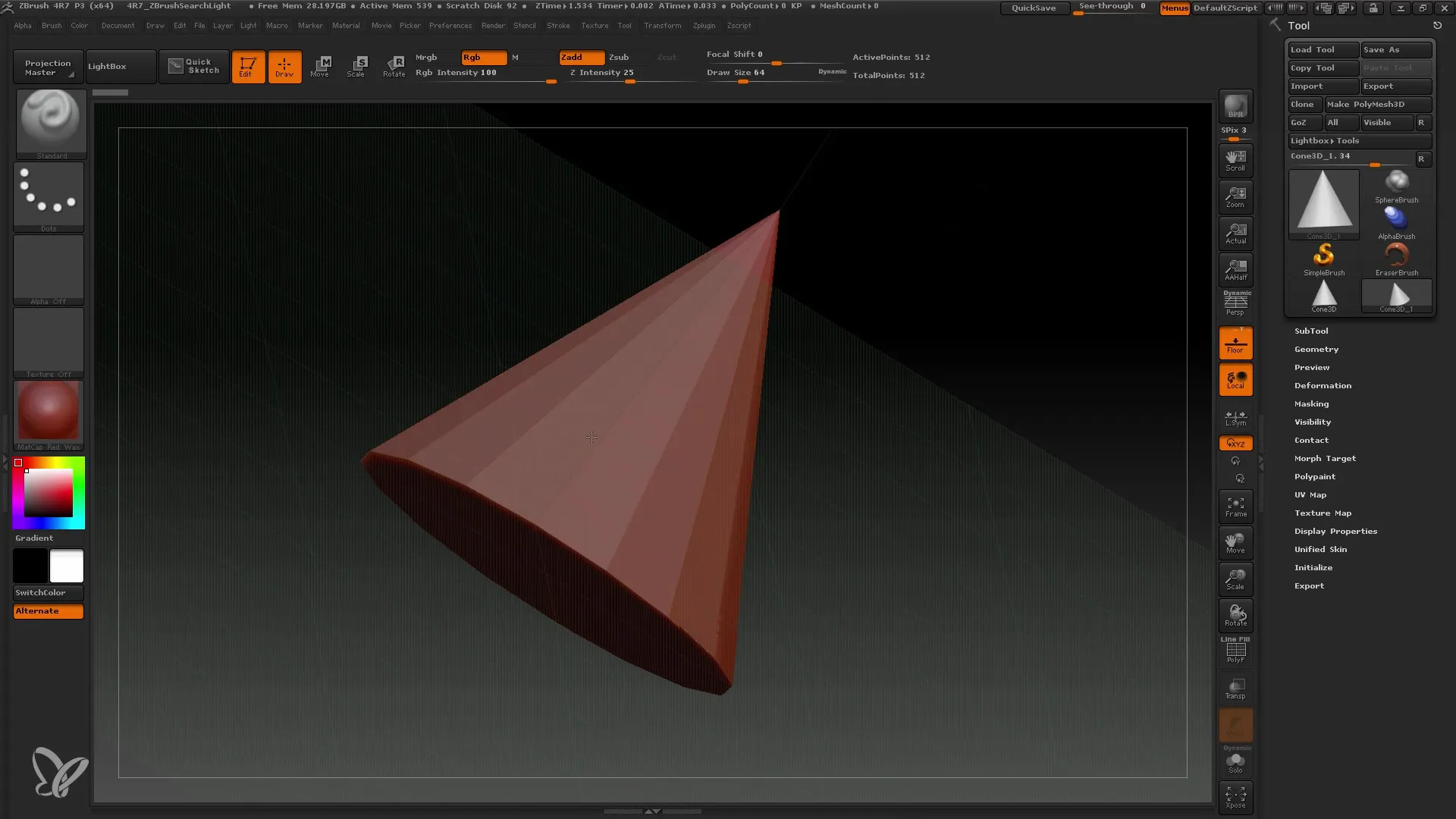
Il tasto destro del mouse è fondamentale, poiché ti aiuta a ruotare i tuoi modelli. Se stai lavorando con una tavoletta grafica, puoi premere direttamente sulla tavoletta per ottenere funzioni simili.
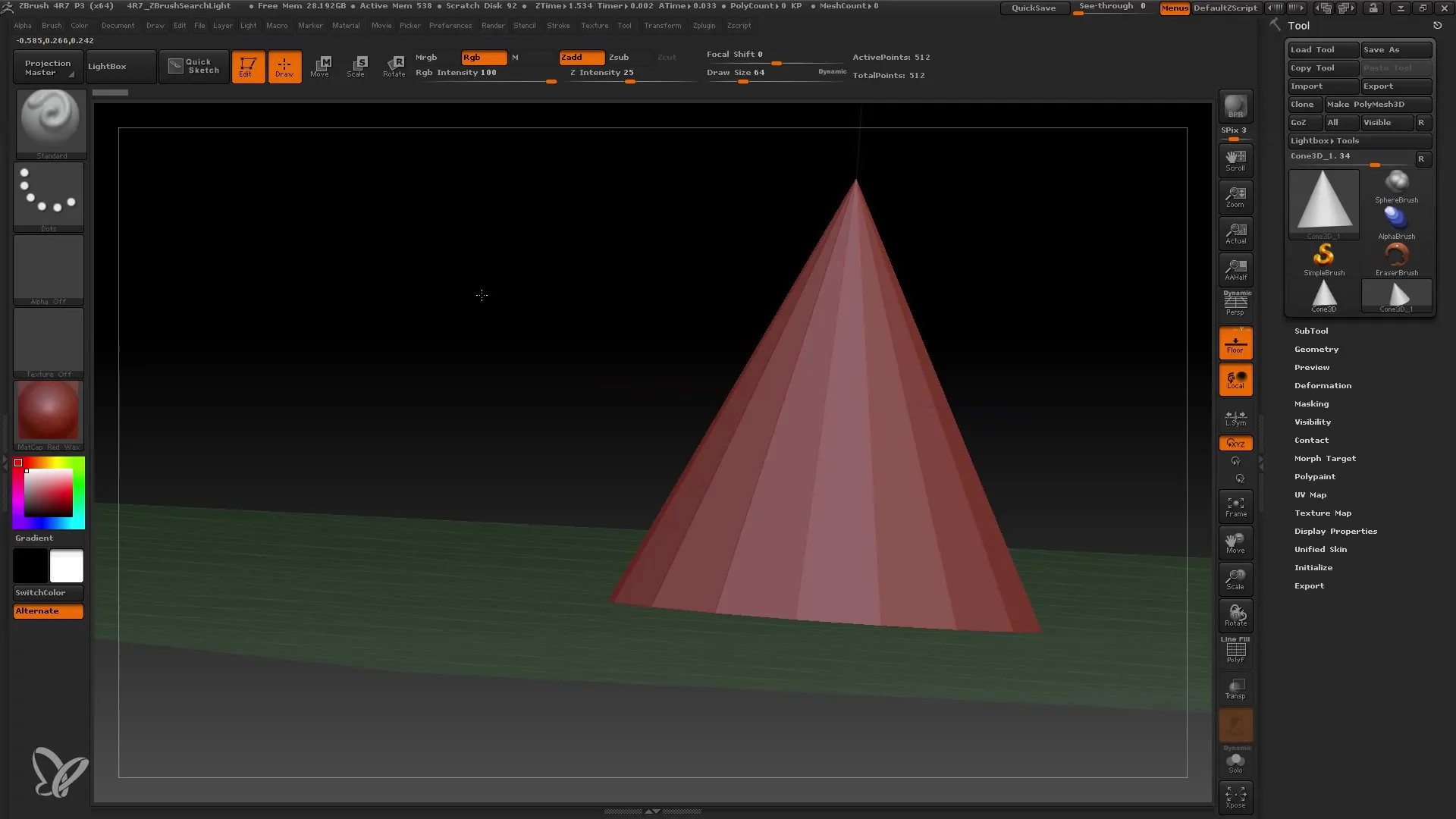
Navigazione nel Viewport
La capacità di manovra nel viewport è una delle abilità più importanti che un utente di ZBrush può sviluppare. Per visualizzare i tuoi modelli da diverse angolazioni, puoi usare il mouse o la tua penna. Il cono rimane sempre al suo posto mentre cambi la vista.
ZBrush offre diversi controlli per navigare nel viewport. Questi includono le funzioni di rotazione, scalatura e spostamento. Assicurati che il modello rimanga sempre della stessa dimensione, non importa se ingrandisci o rimpicciolisci.
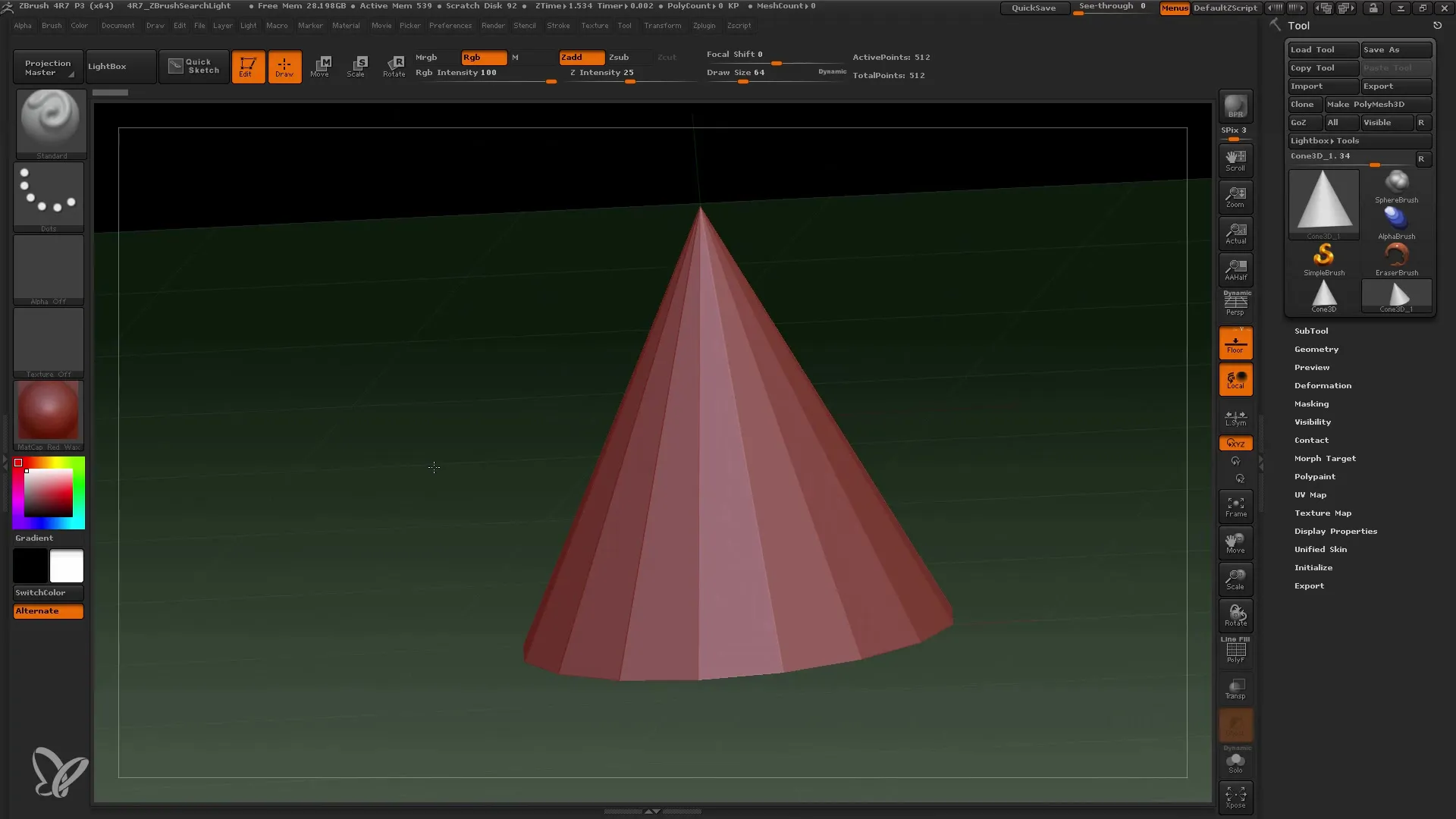
Se desideri zoomare rapidamente in un'altra parte del viewport, c'è un modo molto utile: premi il tasto "F" sulla tastiera per tornare all'intero modello. Questo ti aiuterà soprattutto con modelli più grandi e organici.
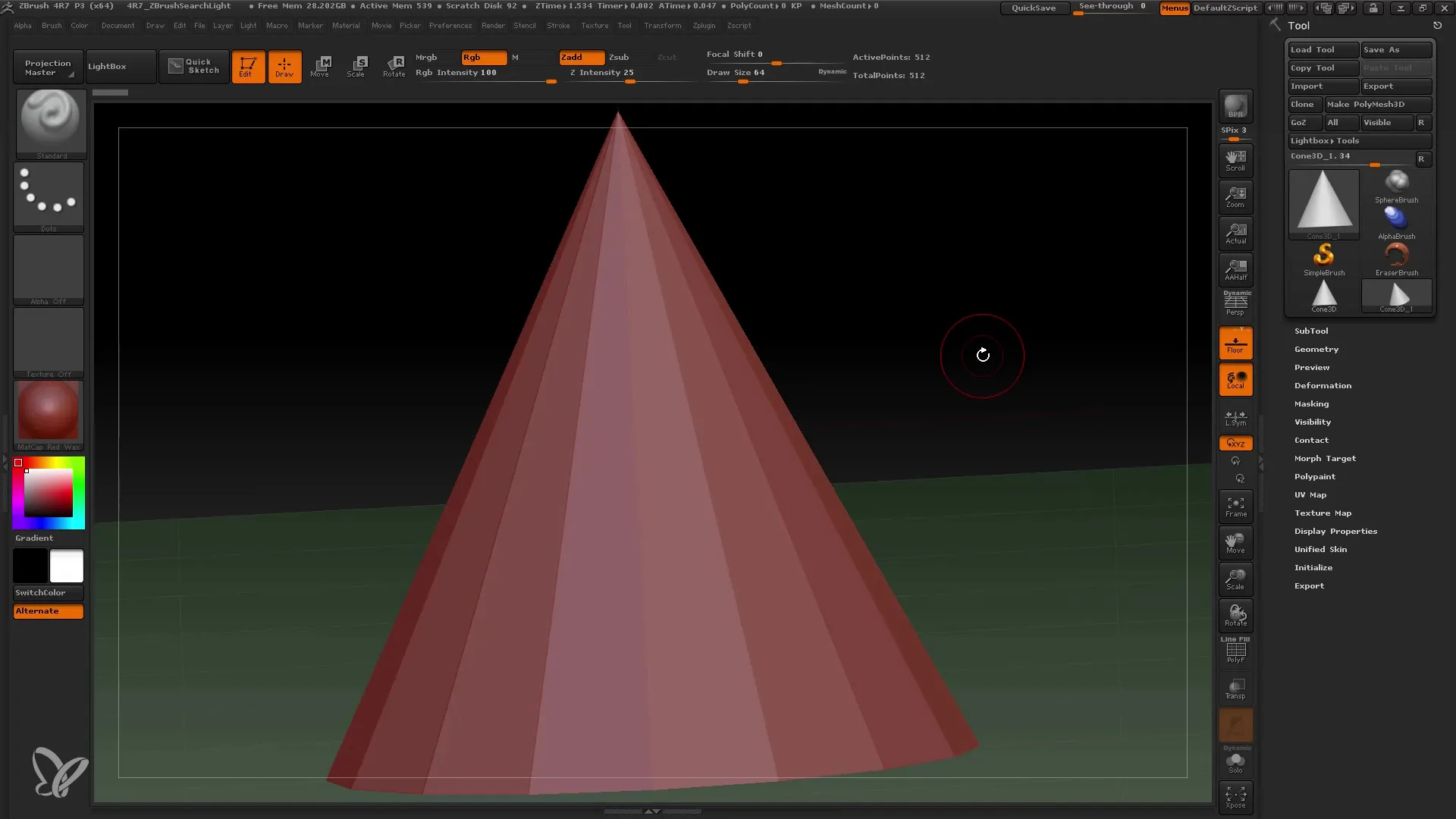
Quando ruoti con il tasto destro del mouse, tieni premuto il tasto Alt per passare tra diversi modi di visualizzazione. Ciò ti consente di spostare la vista senza alterare la qualità del tuo modello.
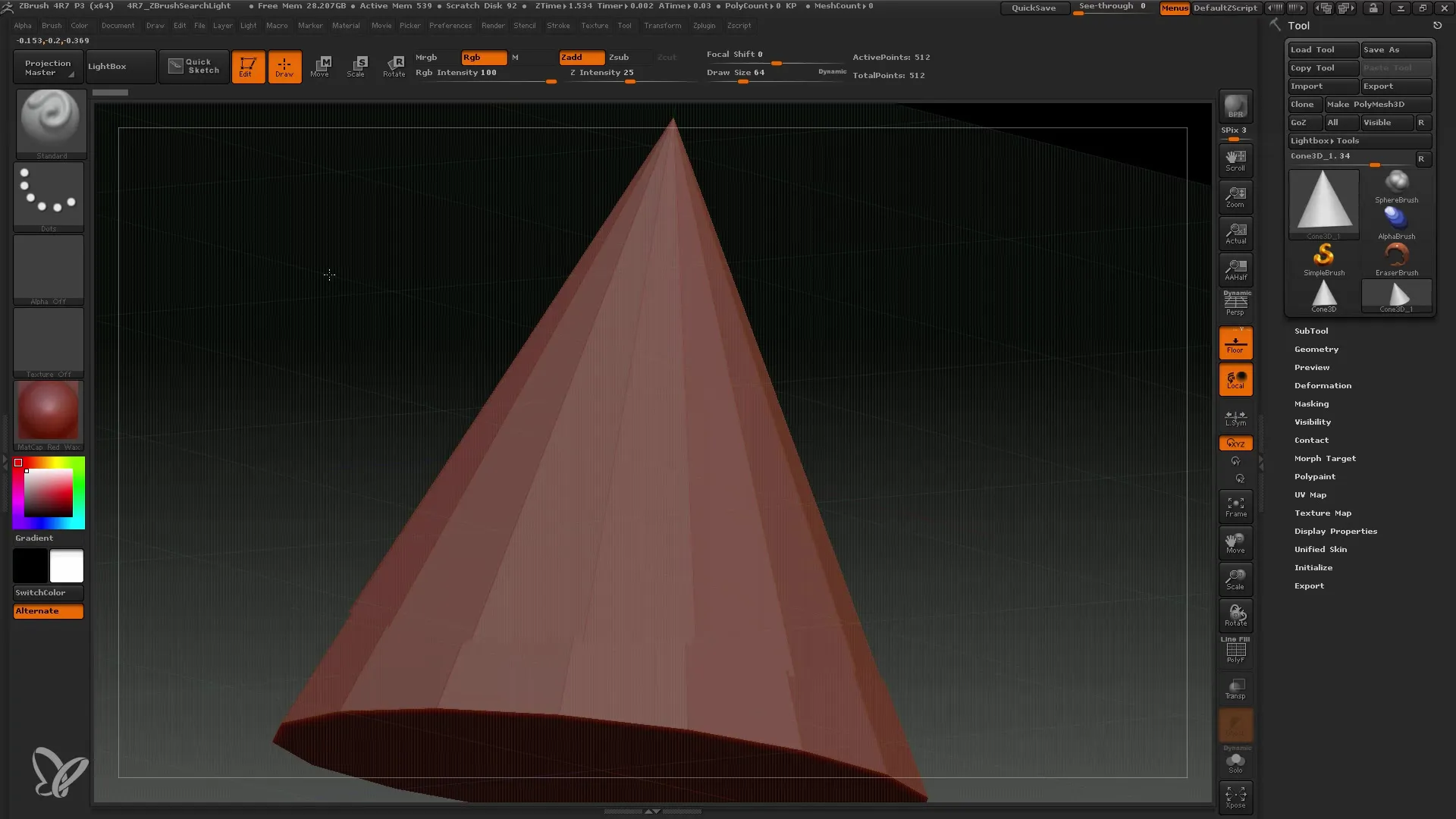
Questo potrebbe essere un po' strano all'inizio, specialmente se hai già lavorato con altri programmi 3D. Tuttavia, vedrai che con un po' di pratica potrai navigare rapidamente con sicurezza nel viewport.
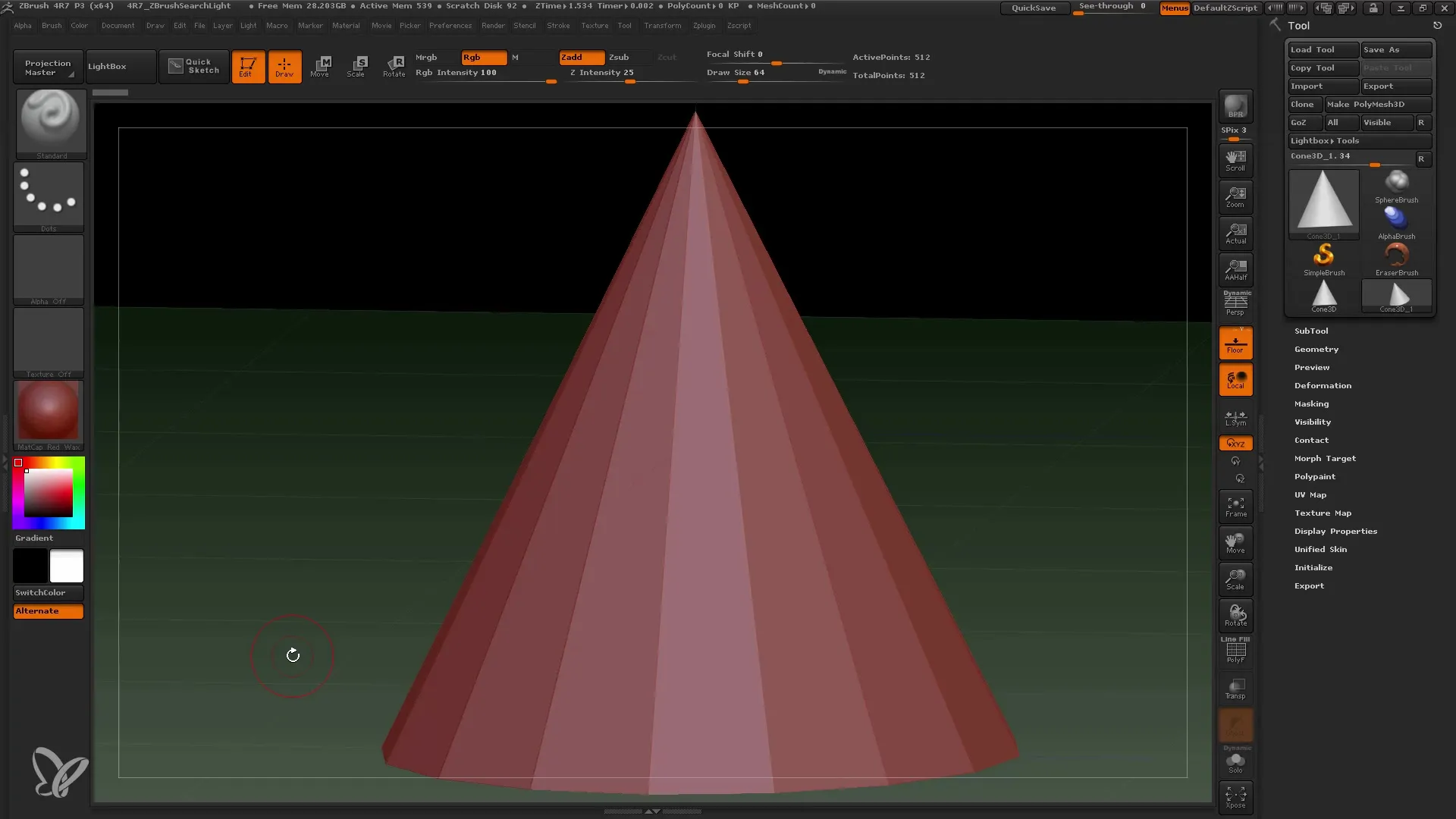
Riassunto
In questo tutorial abbiamo trattato il viewport di ZBrush e i metodi di navigazione di base. Hai imparato come passare tra oggetti 2D e 3D utilizzando la modalità di modifica, e abbiamo discusso tecniche di navigazione efficaci che miglioreranno notevolmente il tuo flusso di lavoro.
Domande frequenti
Come cambio tra la modalità 2D e 3D in ZBrush?Devi passare alla modalità di modifica per poter lavorare su modelli 3D.
Come ruoto un modello nel viewport?Utilizza il pulsante destro del mouse o premi con la tua tavoletta grafica per ruotare la vista.
Qual è la funzione del tasto "F"?Il tasto "F" fa zoom sull'intero modello e ti aiuta a ottenere una panoramica migliore.
Posso personalizzare la vista senza spostare il modello?Sì, le viste rimangono stabili mentre navighi modificando la visuale.
Come trovo le diverse opzioni di controllo nel viewport?Ci sono rotazione, ridimensionamento e spostamento tramite il relativo pulsante del mouse e il tasto Alt.


